Editar Curso Corto
Permiso - 9031 - Habilita el acceso a Crear/Editar/Gestionar Cursos Cortos
Una vez que hemos dado de alta un Curso Corto, el sistema nos permite ingresar a editar sus datos y además se ofrecen configuraciones adicionales.
El editar un Curso Corto, se nos presenta una pantalla como la siguiente:
En la parte superior izquierda, el sistema nos muestra una dirección web que representa el link público con el detalle del Curso Corto. La pantalla pública únicamente será visible una vez que el Curso Corto se encuentre publicado.
En la parte inferior, tenemos las opciones de:
Volver: Regresa al listado de Cursos Cortos
Calificaciones: Nos lleva a la planilla de Calificaciones para este Curso Corto
Inasistencias: Nos lleva a la planilla de Inasistencias para este Curso Corto
Y finalmente tenemos el botón de Guardar, que, como su nombre lo indica, guarda los cambios realizados.
El sistema además nos presenta cinco solapas:
Información básica
Cuenta con los mismos datos que se ingresan al dar de alta un Curso Corto, y permite editar todos los datos excepto el Ciclo Lectivo.
Fecha y hora
Cuenta con los mismos datos que se ingresan al dar de alta un Curso Corto, se establecen las fechas entre las que se dicta el Curso y los días y horarios puntuales dentro de la semana.
Detalle
Imagen: Permite subir una imagen que se muestra en la pantalla pública con el listado de Cursos Cortos. El tamaño recomendado es una imagen cuadrada de 287x287px. El formato debe ser .PNG
Imagen principal: Permite subir una imagen que se muestra en la pantalla pública con el detalle de Cursos Cortos. El formato debe ser .PNG
Calificación grupo (obligatorio): Permite establecer cómo se va a calificar el Curso Corto. Por defecto la calificación es numérica, pero esto puede ser modificado siempre y cuando todavía no se hayan registrado calificaciones en el Curso Corto. El Curso Corto se evalúa con una única nota final. Es posible crear una o más columnas adicionales para registrar otras evaluaciones, pero para determinar si los estudiantes aprueban o no el Curso, se tiene en cuenta únicamente la columna de Nota Final
Color: Permite especificar el color que van a tomar los eventos del Curso Corto en el Calendario de Cursos Cortos
Mínimo de aprobación: Indica la calificación minima que se debe obtener.para considerar aprobado a un Estudiante
Controlar Asistencia: Indica si el Curso Corto va a tener en cuenta la asistencia de los Estudiantes para determinar si aprueba o no la cursada.
% Asistencia Mínimo (obligatorio): Indica el porcentaje mínimo que deberá tener el Estudiante para aprobar la Cursada.
Observaciones: Permite ingresar un detalle más extenso sobre el contenido del Curso. Estas observaciones se van a mostrar en la pantalla pública del detalle de un Curso
Certificado: Permite subir el archivo con el modelo para la generación de los Certificados / Diplomas. Para las palabras clave que se pueden utilizar dentro de los certificados se utiliza la tecnología TBS.
Publicar
Dentro de esta solapa podemos ver una vista previa de nuestro Curso Corto.
Del lado izquierdo tenemos la "Vista Previa (HOME)", que es cómo se va a ver nuestro Curso Corto en la pantalla principal del portal, dentro del listado de Cursos, una vez que se encuentre publicado.
Del lado derecho tenemos la "Vista Previa (Detalle)". Allí se ve una vista previa de cómo se va a mostrar el detalle del Curso Corto.
Por debajo de la visualización de las vistas previas, el sistema muestra el o los planes de cuotas asociados a este Curso Corto.
Haciendo click en el ícono celeste, accederemos al ABM de Planes de Cuotas, en donde podremos hacer modificaciones avanzadas sobre el Plan de Cuotas.
A partir de la versión [5.1] se agrega la posibilidad de agregar nuevos planes de cuotas al Curso Corto de manera simplificada.
Al hacer click en el botón de Agregar, se va a mostrar una ventana emergente que nos permite ingresar la configuración del nuevo plan de cuotas.
Luego, tenemos la posibilidad de personalizar los Términos y condiciones para este Curso Corto en particular y lo mismo con el texto del email que se envía como confirmación de que se han inscripto.
Finalmente tenemos las opciones de marcar el Curso Corto como "Activo" y "Publicado".
En el Portal de Cursos Cortos se van a listar únicamente aquellos que se encuentren Activos y Publicados
A partir de la versión [5.1] se agrega una opción adicional denominada: "Mostrar horarios en portal". Si se configura como "SI", en el portal público de cursos cortos se va mostrar una solapa de información con todos los días y horarios en que se dicta este curso corto.
Participantes
En esta solapa tendremos un listado de todas las personas que se han registrado al Curso Corto.
La columna de "Estado" nos indica el resultado obtenido del Estudiante al finalizar la Cursada. En ese caso se muestra "Desconocido" porque la Cursada aún está activa y no se realizó su cierre. Cuando se cierre la cursada, dependiendo de la nota obtenida, se va a indicar Aprobado o Desaprobado.
Justo por debajo del título de la solapa, se muestran 3 indicadores con el estado de los inscriptos.
El primer número, en este caso el 40, indica el cupo total del curso.
El segundo número, en este caso el 4, muestra la cantidad de personas que se han inscripto. Esto incluye a todos aquellos cuyo estado académico sea "Pre-inscripto" y "Alumno Regular".
El tercer número, en este caso el 0, muestra la cantidad de personas confirmadas, es decir, que se encuentran como "Alumno Regular" para el Curso.
Cuando un estudiante, cuyo Estado Académico es "Pre-inscripto", paga la matrículación del Curso, automáticamente pasa a "Alumno Regular", es decir, que esta acción Confirma la inscripción.
Si el Curso Corto es gratuito, o no contempla un pago de matriculación, quienes se anoten van a quedar automáticamente Confirmados y como "Alumno regular"
El botón de ![]() permite la descarga del Certificado/Diploma del Curso. Este botón se va a mostrar únicamente si el estudiante aprobó el Curso Corto, en función de la nota registrada en la Columna de "Nota Final" y lo configurado en el "Mínimo de Aprobación". (A los efectos de esta documentación, el botón se muestra también cuando el estado es Desconocido).
permite la descarga del Certificado/Diploma del Curso. Este botón se va a mostrar únicamente si el estudiante aprobó el Curso Corto, en función de la nota registrada en la Columna de "Nota Final" y lo configurado en el "Mínimo de Aprobación". (A los efectos de esta documentación, el botón se muestra también cuando el estado es Desconocido).

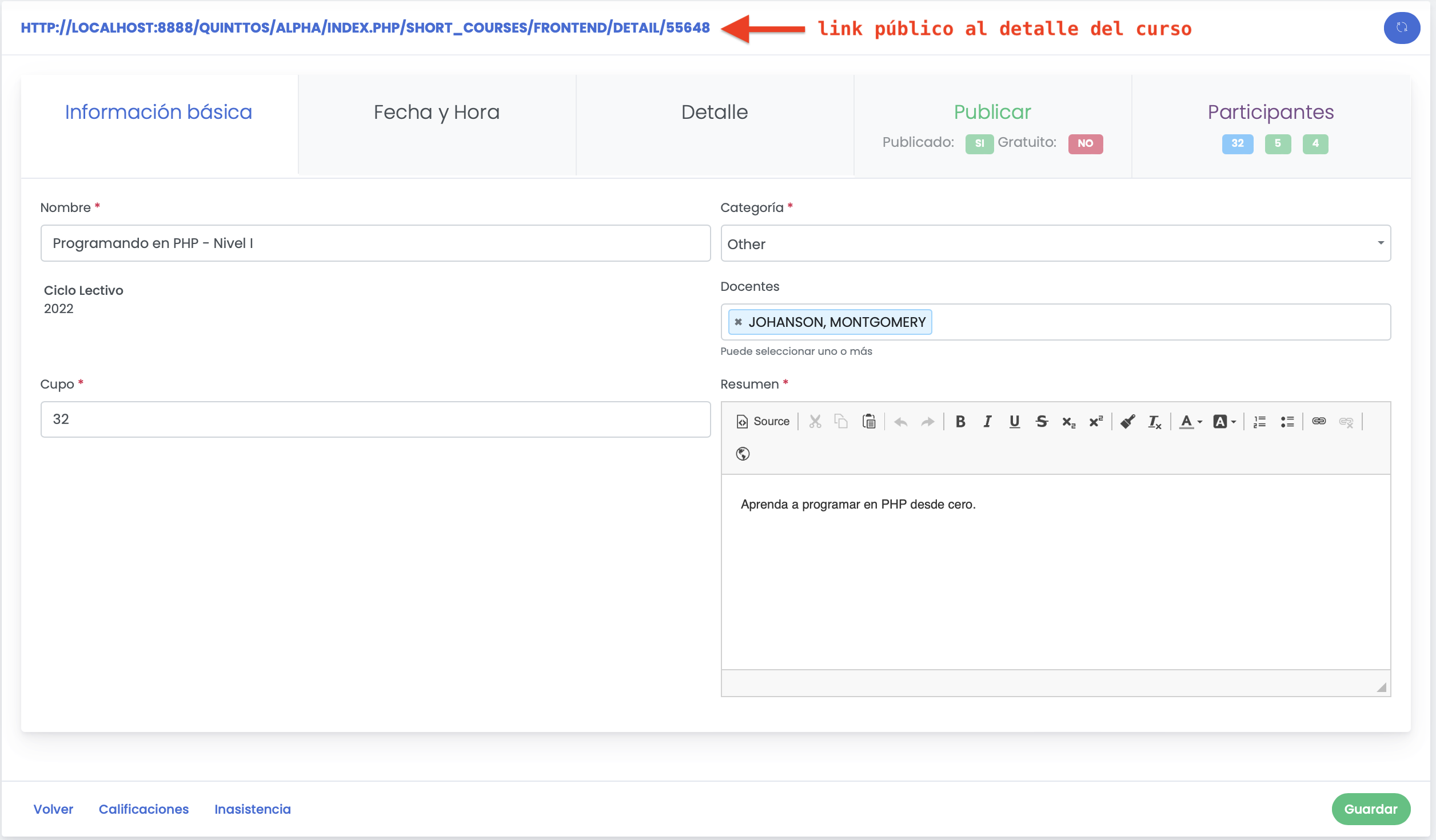
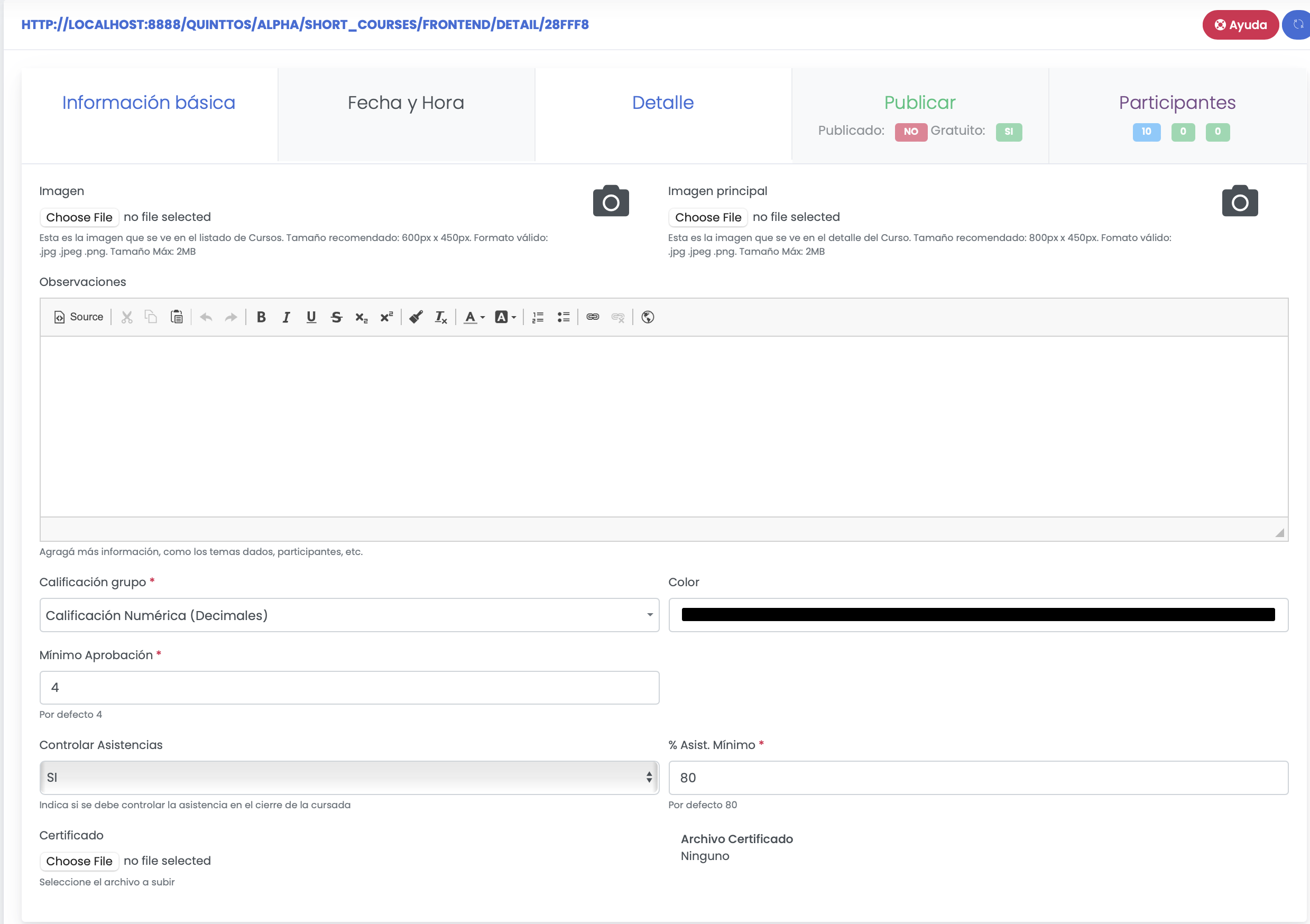
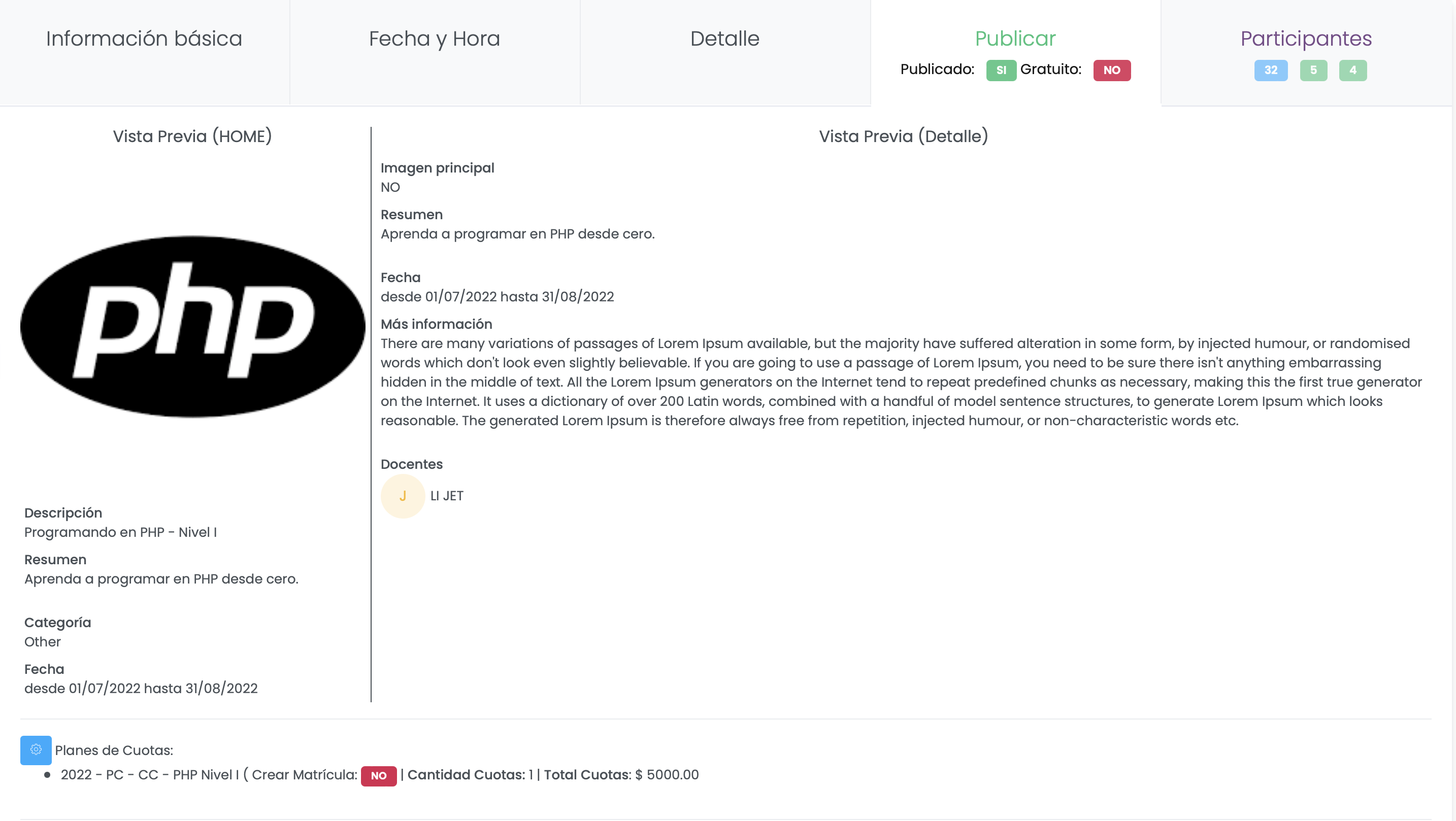
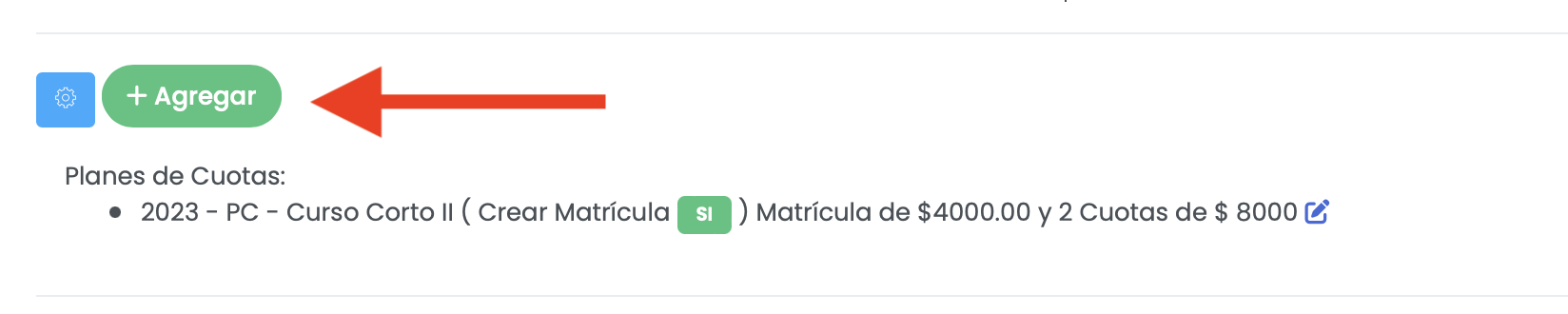
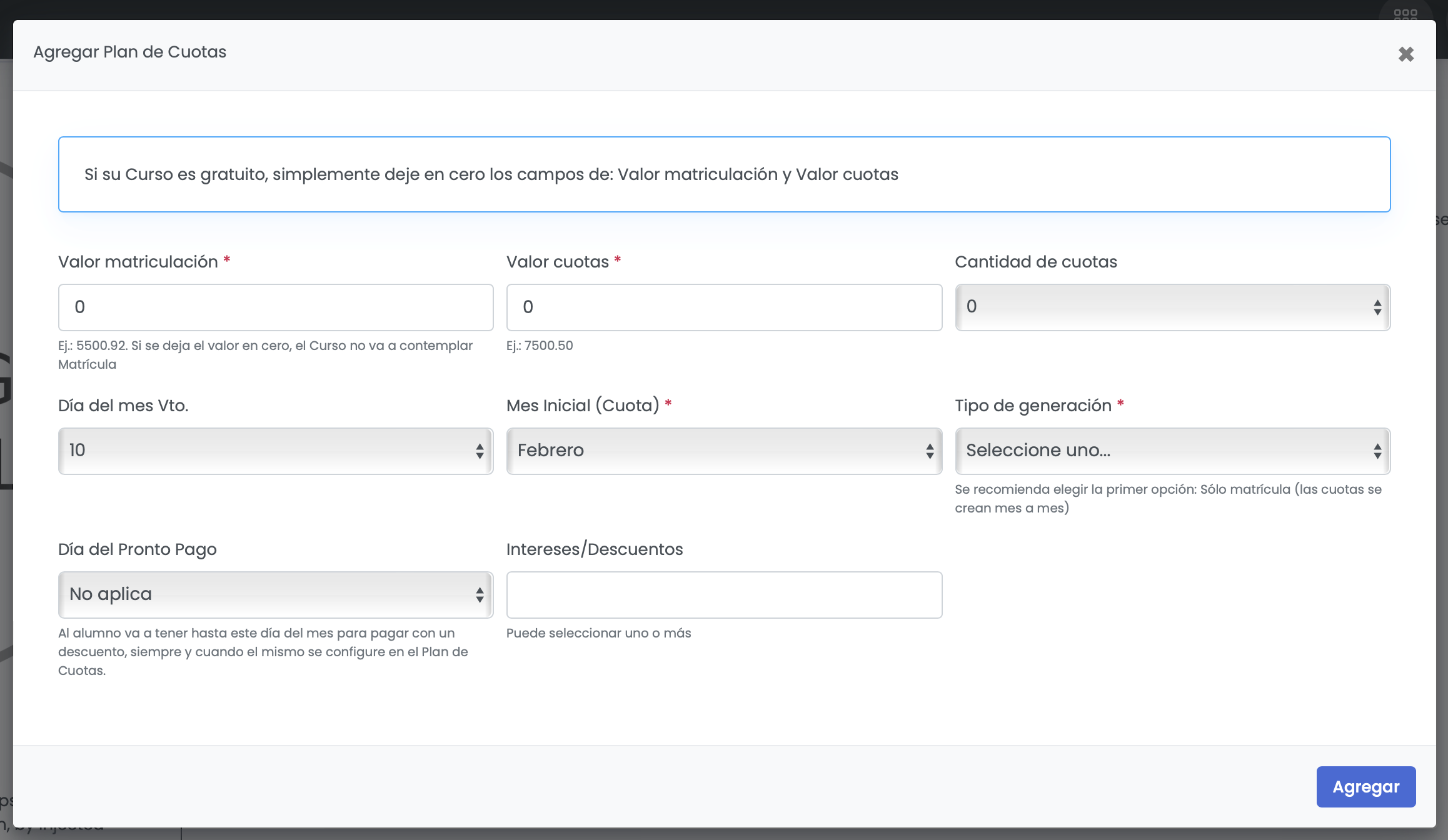
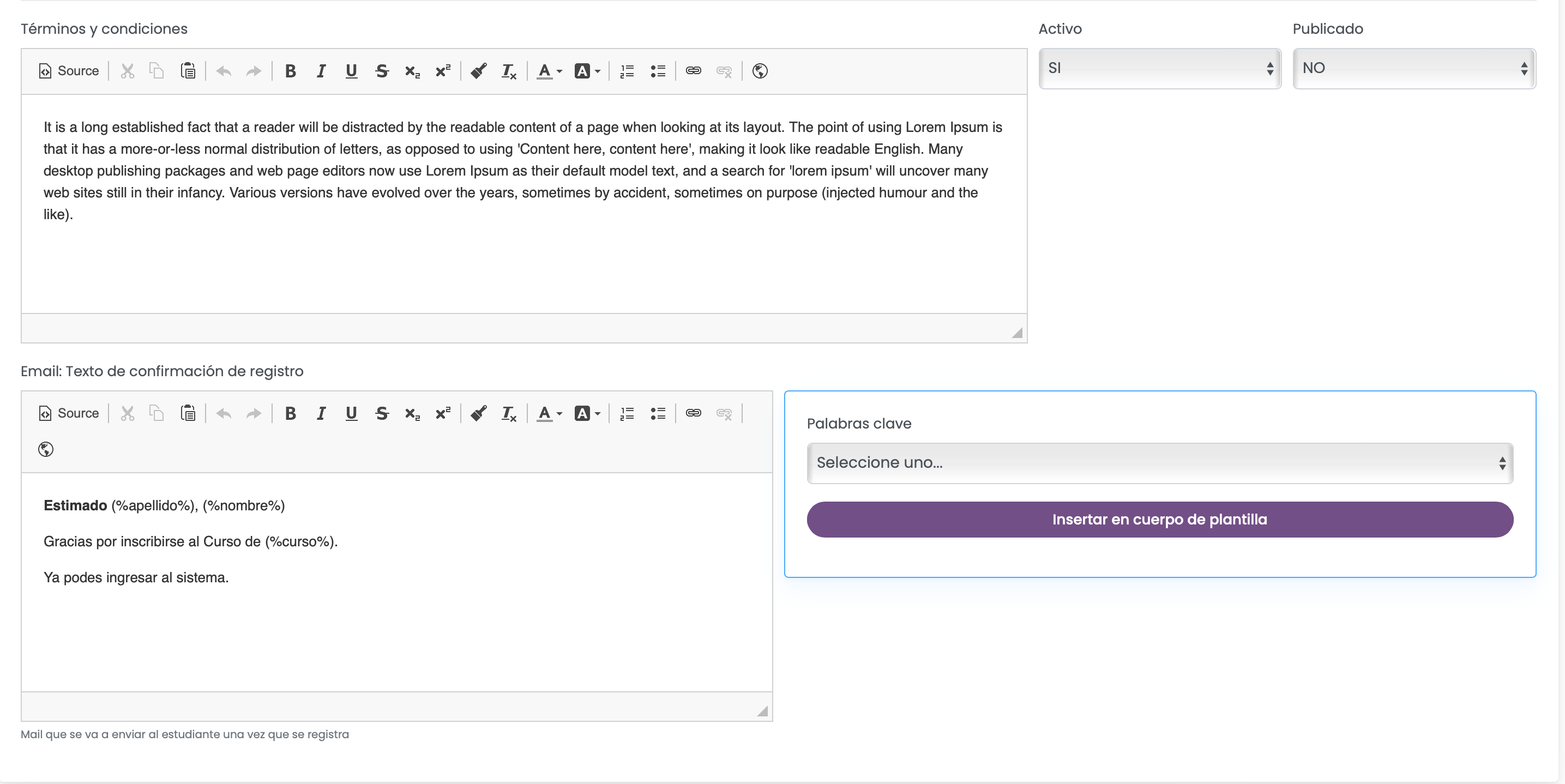
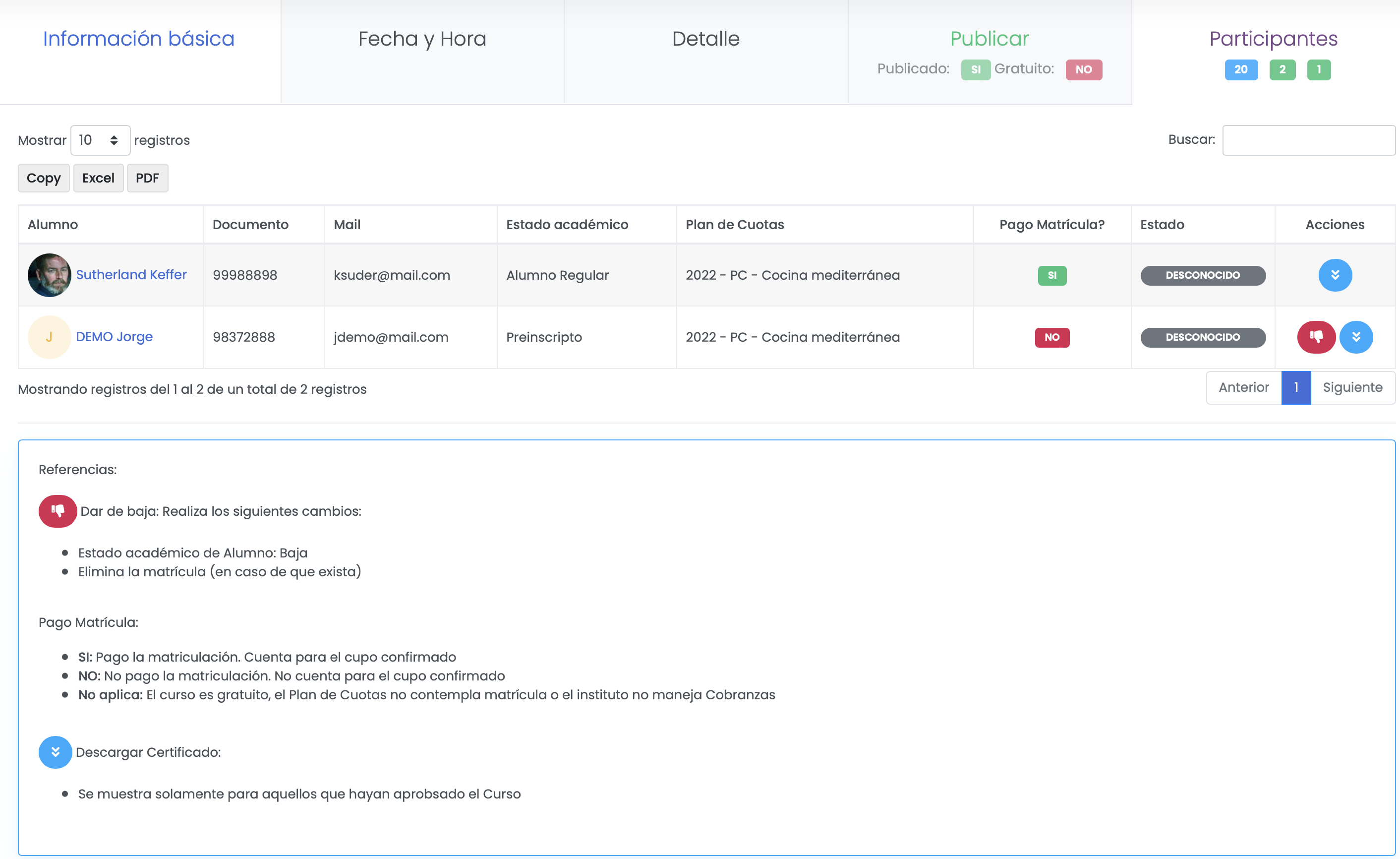
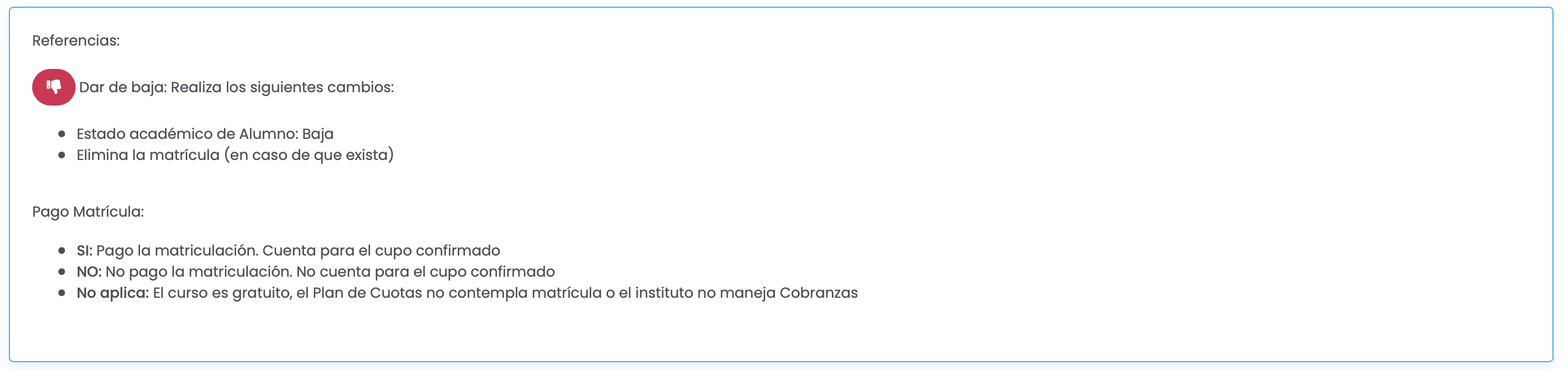
No Comments